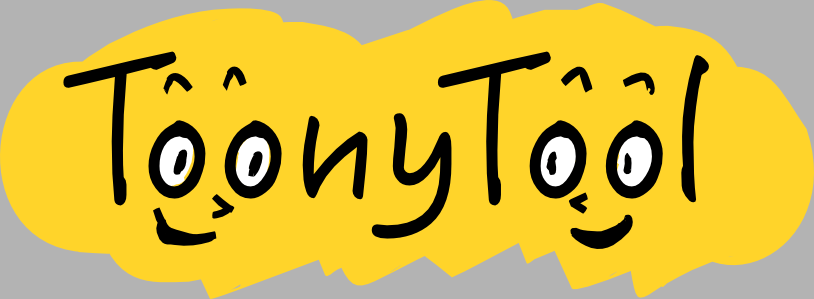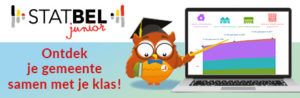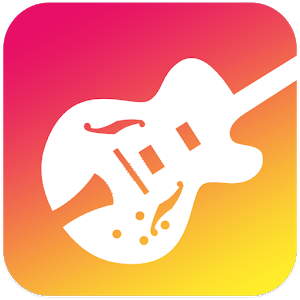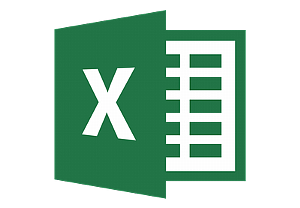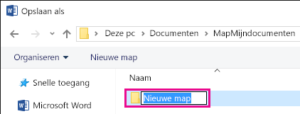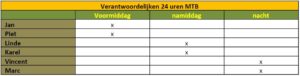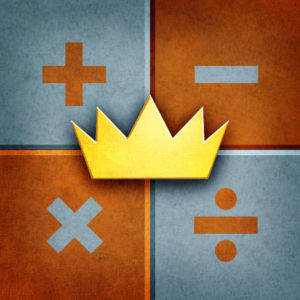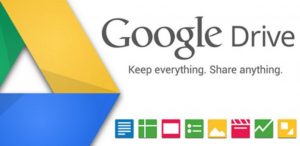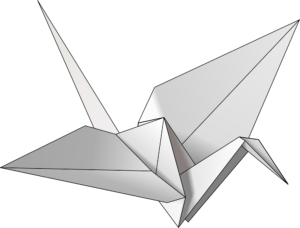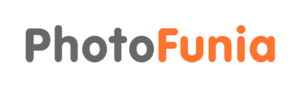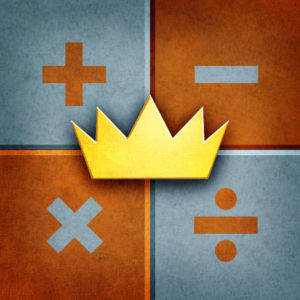
Rekenkoning
Verbeter spelenderwijs je rekenvaardigheid en word de koning van de wiskunde!
Rekenkoning is een snelle, leuke rekengame waarin allerlei soorten sommen moeten worden opgelost op verschillende gebieden. Je speelt een boer of een boerin en probeert steeds het volgende level te behalen door wiskundige vragen te beantwoorden en je totale score te verbeteren. Verzamel sterren, behaal prestaties en vergelijk je score met je vrienden en spelers over de hele wereld!
Het spelen van Rekenkoning is een perfecte manier om je rekenvaardigheid te verbeteren of op te frissen, en het is nog leuk om te doen ook! Het niveau van de sommen is gelijk aan het niveau van de bovenbouw van de basisschool en de eerste klas van de middelbare school.
Deze gratis versie bevat onder andere:
– Optellen, Aftrekken, Gemengd 1
Vanuit de app kan je een eenmalige uitbreiding kopen naar het volledige spel. De volledige versie bevat onder andere:
– Vermenigvuldigen – Delen – Rekenkunde – Meetkunde – Breuken – Vergelijkingen – Gemengd 2
Rekenkoning 2
Hier is het vervolg op de populaire game Rekenkoning! Je begint op het platteland aan een reis barstensvol uitdagende rekenvragen, puzzels en sommen. Langs nieuwe werelden en levels ga je op weg naar de troon om koning of koningin te worden.
Rekenkoning 2 is een game voor de hele familie, geschikt voor kinderen vanaf 10 jaar. Op een speelse manier verbeter je je rekenvaardigheden, oefen je met hoofdrekenen en los je problemen op. Speel tegen de klok, haal steeds betere scores en vergelijk je resultaten met je vrienden en spelers over de hele wereld. En wil je meer relaxt spelen, zet dan de tijdslimiet uit en speel op je gemak. Voor alle vraagstukken in de game zijn er voorbeelden, help en oplossingen.
De gratis versie van de game bevat de eerste spelwereld, Het Platteland. De volledige versie bestaat uit 5 werelden met 125 unieke stappen en kan worden gekocht via een eenmalige in-app aankoop. Elke wereld brengt nieuwe vraagstukken uit een nieuwe categorie, zoals optellen, aftrekken, vermenigvuldigen en delen.
Bron: AppStore